|
LIGHT GAMES

Ringrazio Bluefay per avermi permesso di tradurre i suoi tutorial.
Il sito è chiuso

qui puoi trovare qualche risposta ai tuoi dubbi.
Se l'argomento che ti interessa non è presente, ti prego di segnalarmelo.
Per tradurre questo tutorial ho usato PSP X, ma può essere eseguito anche con le altre versioni di PSP.
Questo tutorial è una creazione di ©Bluefay e non può essere copiato su altri siti nè essere offerto per il download.
Lo stesso vale per la mia traduzione.
Il materiale viene da vari gruppi di condivisione. Il copyright appartiene ai rispettivi autori.
Grazie ai creatori dei tubes che mettono a disposizione il loro lavoro in vari gruppi di condivisione.
Rispetta il lavoro degli autori, non cambiare il nome del file e non cancellare il watermark.
Occorrente:
Materiale qui
Filtri:
Alien Skin Xenofex 2.0 - Constellation qui
Ulead Effects - Gif-X2 qui
Ti servirà anche Animation Shop qui

Apri il motivo Bronzestump 8777777 e minimizzalo insieme al materiale. Lo troverai nella lista dei motivi disponibili quando ti servirà.
1. Apri una nuova immagine trasparente 600 x 450 pixels.
2. Scegli due colori dal tube "Swanja 07 abendrot",
e imposta il colore di primo piano con il colore chiaro (il mio #845A84),
e il colore di sfondo con il colore scuro (il mio#372537.
3. Passa il colore di primo piano a Gradiente.
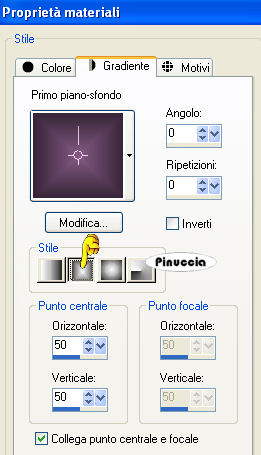
3. Riempi  l'immagine trasparente con il gradiente. l'immagine trasparente con il gradiente.
5. Livelli>Nuovo livello raster.
Selezione>Seleziona tutto.
6. Apri il tube "Swanja 07 Abendrot" e vai a Modifica>Copia.
Torna al tuo lavoro e vai a Modifica>Incolla nella selezione.
7. Selezione>Deseleziona.
8. Effetti>Effetti di bordo>Aumenta.
9. Apri il tube "Adb all things beautiful e vai a Modifica>Copia.
Torna al tuo lavoro e vai a Modifica>Incolla come nuovo livello.
10. Immagine>Ridimensiona, all'85%, tutti i livelli non selezionato.
11. Sposta  il tube a destra. il tube a destra.
12. Effetti>Effetti di bordo>Aumenta.
13. Attiva il livello Raster 1.
Effetti>Plugins>Alien Skin Xenofex 2.0 - Constellation.
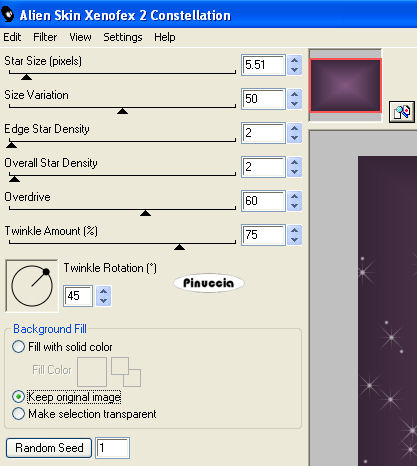
14. Livelli>Unisci>Unisci visibile.
15. Livelli>Nuovo livello raster.
16. Selezione>Seleziona tutto.
Selezione>Modifica>Contrai - 6 pixels.
Selezione>Inverti.
17. Passa il colore di primo piano a Motivi e seleziona il motivo Bronzestump 8777777:

18. Riempi  la selezione con questo motivo. la selezione con questo motivo.
Selezione>Deseleziona.
19. Aggiungi il tuo nome e/o il tuo watermark su un nuovo livello.
20. Attiva il livello inferiore.
21. Effetti>Plugins>Ulead Effect - Gif-X 2.0:
Seleziona Light - poi seleziona Effect Flashligh; e quindi clicca su Gallery.
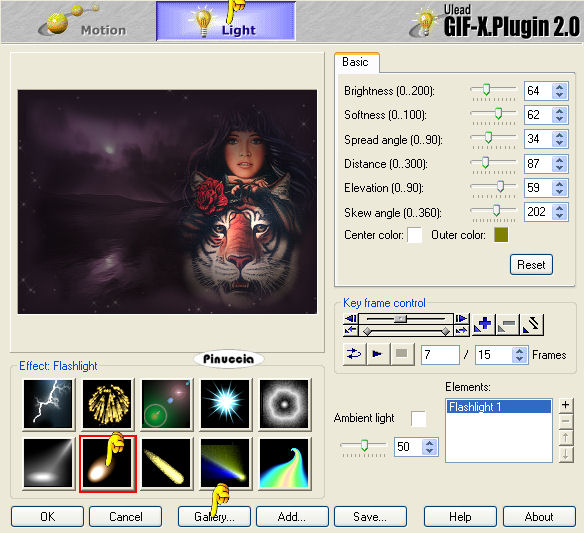
Nella finestra successiva seleziona Flashlight 4 e ok.
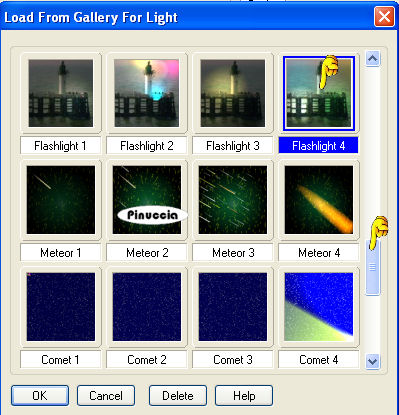
Rivedrai la schermata principale. Di nuovo ok.
22. Modifica>Copia Unione.
23. Apri Animation Shop e vai a Modifica>Incolla>Incolla come nuova animazione.
24. Torna in PSP.
Modifica>Annulla azione Gif-X 2.0.
Ripeti Effetti>Plugins>Ulead Effect - Gif-X 2.0:
aumenta i fotogrammi a 6 e ok.
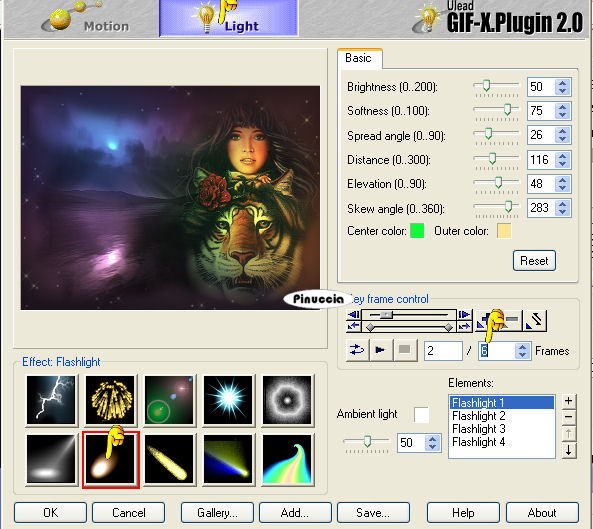
Modifica>Copia unione.
Torna in Animation Shop e vai a Modifica>Incolla>Incolla dopo il fotogramma corrente.
25. Di nuovo in PSP.
Modifica>Annulla azione Gif-X 2.0.
Ripeti Effetti>Plugins>Ulead Effect - Gif-X 2.0:
aumenta i fotogrammi a 7 e ok.
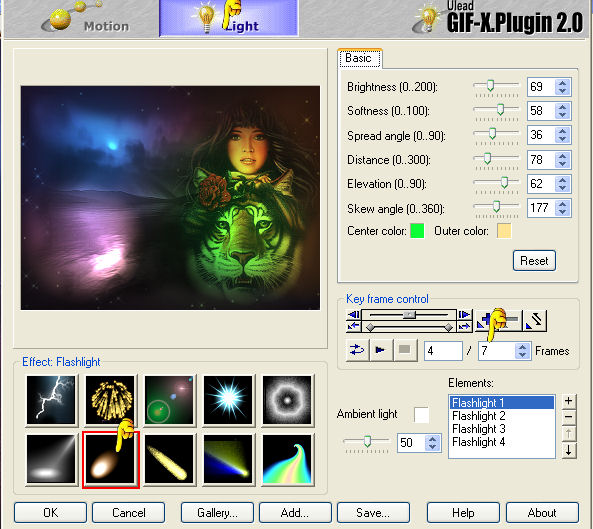
Modifica>Copia unione.
In Animation Shop: Modifica>Incolla>Incolla dopo il fotogramma corrente.
26. Modifica>Seleziona tutto.
Animazione>Proprietà fotogramma e imposta la velocità a 30.

Controlla il risultato cliccando su Visualizza  e salva in formato gif. e salva in formato gif.

Se hai problemi o dubbi, o trovi un link non funzionante,
o anche soltanto per un saluto, scrivimi
28 Febbraio 2010
|